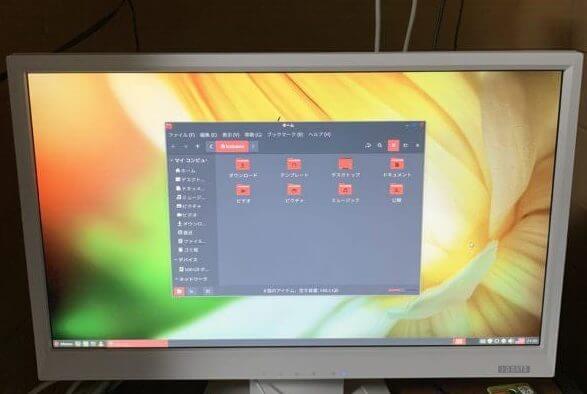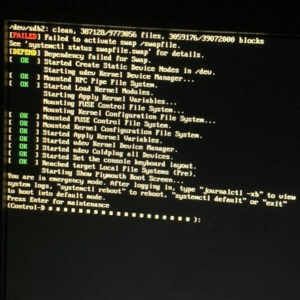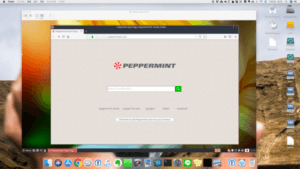Mac mini2009 への PeppermintOS 導入計画は、結果再インストールになりました。再起動でコマンドラインに落ちてしまうのが直りませんでした。
復活したと思ったんですが …
前回、復活したと書いたんですが、ダメでした。一応使えるのですが、リスタートをかけるとコマンドラインに落ちてしまいます。リードオンリー属性がハードディスクに設定され、コマンドを打ち込んでやらないと起動しません。前回も書きましたが、
# mount -o remount ,rw /で、リードライト可能にしてやると起動するのですが、挙動がおかしいです。立ち止まっていても仕方がないので、再インストールすることにしました。
ブートストラップでまたエラー
再インストールすると、ブートストラップがエラーになります。再びです。原因がよく分からないのですが、そこだけがエラーになるんですね。どうしてもエラーになるのが今回解決できなかったので、目をつぶりました。
どういうことかというと、 Mac がベースになってるので (Windows でも同じ? ) 、起動時に起動ディスクを探します。探して、起動可能なシステムを見つけるとそこから起動しようとします。 PeppermintOS は正常にインストールされていますので、他にシステムがなければ、時間がかかりますがそこから起動するはず。やってみたらもくろみ通りでした。多分時間はかかってしまいますが、リスタートはそれで対応することにします。
うまくいかなかった画面共有は置いておいて、 ssh を通します
前回画面共有ではまってしまいましたので、今回は 1 度保留にしておきます。
最初にやるのが、 ssh で接続できるようにすること。手続きは次の通り。
$ sudo apt-get install openssh-server好き好きではあるのですが、 OpenSSH をインストールします。次にデーモンを起動します。
$ sudo /etc/init.d/ssh restartiMac で公開鍵を作ります。接続するのは iMac だけなので、一台だけで行います。
$ ssh-keygen -t rsaこれで、 iMac のホームディレクトリに .ssh というフォルダが作られ、秘密鍵・公開鍵が作られます。 Mac mini2009 の IP アドレスを調べて、そのアドレスに公開鍵を送ります。
$ scp .ssh/id_rsa.pub 192.168.XX.YY:~/これで、 PeppermintOS に公開鍵が送られました。再び Mac mini2009 上での作業になります。ホームディレクトリに送られた公開鍵を .ssh フォルダに authorized_keys という名前で保存する。
これで、 iMac から ssh < ユーザー名 >@<IP アドレス > で接続できます。
※ 参考にしたのは「 Ubuntu で sshd の設定をしてリモートから接続できるようにする」。また、私の環境でコードの途中で半角スラッシュを入れると保存できなくなるという現象が起きているため、半角スラッシュは全角にした。
かいかがみ路ばたの石手に取れば涙はつひに頬にまろびいづ
若山牧水
投稿者プロフィール

最新の投稿
 ノン・カテゴリ2024年7月21日Kindle 世代交代
ノン・カテゴリ2024年7月21日Kindle 世代交代 Linux2024年7月7日convert → magick
Linux2024年7月7日convert → magick Mac2024年7月6日消えてしまった ATOK を再び出す方法
Mac2024年7月6日消えてしまった ATOK を再び出す方法 Tech2024年7月3日新しいルーターで様子見
Tech2024年7月3日新しいルーターで様子見